INDEX 함수를 사용하여 Excel에서 사용하는 배열을 반환
어떤 이유로 든 특정 인덱스가있는 범위에서 작업을 수행하려면 특정 인덱스의 값 배열을 가져 오기 위해 INDEX 함수를 사용하는 것을 고려할 것입니다. 이렇게.
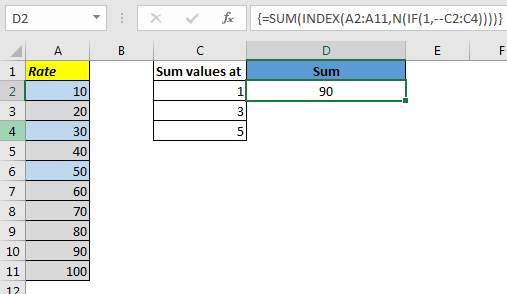
예를 들어 이해합시다.
여기에 Rate 열이 있습니다. 위치 1,3 및 5의 값을 더하고 싶습니다.
이 공식을 C2에 씁니다.
=SUM(INDEX(A2:A11,{1,3,5}))
놀랍게도 INDEX 함수는 배열을 인덱스로 제공 할 때 값 배열을 반환하지 않습니다. 우리는 첫 번째 가치 만 얻습니다. 그리고 SUM 함수는 한 값의 합계 만 반환합니다.
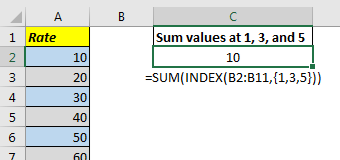
따라서 INDEX 함수가 해당 배열을 반환하는 방법은 무엇입니까? 인터넷에서이 솔루션을 찾았는데 어떻게 작동하는지 잘 모르겠지만 작동합니다.
인덱스 배열을 얻기위한 일반 공식
=SUM(INDEX(range,N(IF(1,{numbers})))
범위 : 주어진 색인 번호에서 찾고자하는 범위입니다. 숫자 : 색인 번호입니다.
이제 위의 공식을 예제에 적용 해 보겠습니다.
이 공식을 C2에 작성하십시오.
=SUM(INDEX(A2:A11,N(IF(1,{1,3,5})))
그리고 이것은 90으로 정답을 반환합니다.
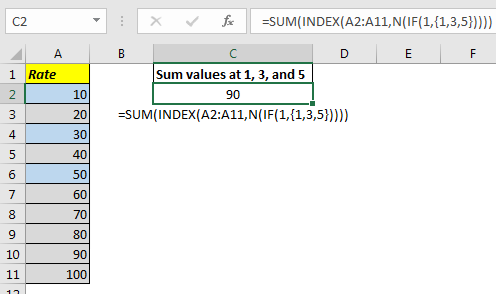
작동 원리.
글쎄, 내가 왜 작동하는지 모르겠다 고 말했듯이 숫자 배열을 반환하지만 여기서 무슨 일이 발생합니다.
link : / tips-if-condition-in-excel [IF](1, \ {1,3,5}) :
이 부분은 예상대로 \ {1,3, 5} 배열을 반환합니다. N (link : / tips-if-condition-in-excel [IF](1, \ {1,3,5}))
이는 N (\ {1,3,5})로 변환되어 다시 \ {1,3,5}를 제공합니다. _ 참고 : N 함수는 모든 값에 해당하는 숫자를 반환합니다. 값이 숫자로 변환 가능하지 않으면 0을 반환합니다 (텍스트처럼). 그리고 오류의 경우 오류를 반환합니다 ._
link : / lookup-formulas-excel-index-function [INDEX]A2 : A11, N (link : / tips-if-condition-in-excel [IF](1, \ {1,3 , 5}) :
이 부분은`link : / lookup-formulas-excel-index-function [INDEX]`((A2 : A11, \ {1,3,5})
그리고 이것은 배열 \ {10,30,50}을 반환합니다. 이전에`link : / lookup-formulas-excel-index-function [INDEX]`((A2 : A11, \ { 1,3,5})
공식에서 직접 10 만 반환합니다.하지만 N 및 IF 함수를 사용하면 전체 배열이 반환됩니다. 이해하신다면 아래 주석 섹션에서 알려주세요.
배열을 얻기 위해 인덱스 값에 셀 참조를 사용하는 방법
위의 예에서 우리는 함수의 인덱스를 하드 코딩했습니다. 변경 될 수있는 범위입니다. \ {1,3,5}를 범위로 바꾸시겠습니까? 시도해 보겠습니다.
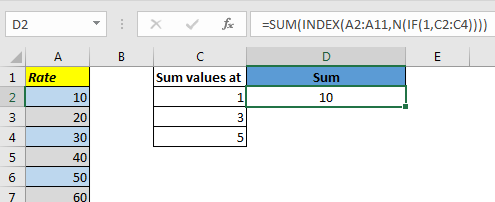
여기 셀 D2에 다음 수식이 있습니다.
=SUM(INDEX(A2:A11,N(IF(1,A2:A5)))
이것은 10을 반환합니다. 주어진 인덱스의 첫 번째 값입니다. CTRL + SHIFT + ENTER를 사용하여 배열 수식으로 입력하면 동일한 결과를 제공합니다.
작동하게하려면 범위 앞에 + 또는-(이중 단항) 연산자를 추가하고 배열 수식으로 입력하십시오.
{=SUM(INDEX(A2:A11,N(IF(1,+A2:A5)))}
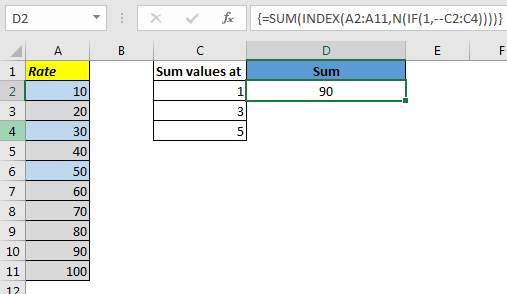
작동합니다. 방법을 묻지 마세요? 그냥 작동합니다. 여기에 귀하의 이름과 설명을 어떻게 포함 시킬지 말씀해 주시면
그래서 우리는 INDEX 함수에서 배열을 얻는 방법을 배웠습니다. 여기 엑셀에서 벌어지고있는 이상한 일들이 있습니다. 아래 댓글 섹션에서 작동 방식을 설명해 주시면 설명에 귀하의 이름과 함께 포함하겠습니다.